Kindle Fire - det etterlengtede, 7-tommers Android 2.3-nettbrettet, som Amazon har flittig planlagt de siste par årene på baksiden av sine suksesser med Kindle e-reader, kommer også til den perfekte tiden med nettbrettarenaen et veikryss. Kindle Fire støtter imidlertid bare MP4- og VP8-videoformater, med begrensningene for støttevideoer, for Mac-brukere. Hvis du vil glede deg over video på Kindle Fire, må du bruke en Kindle Fire Video Converter for Mac å konvertere hvilken som helst video til Kindle Fire-kompatible formater.
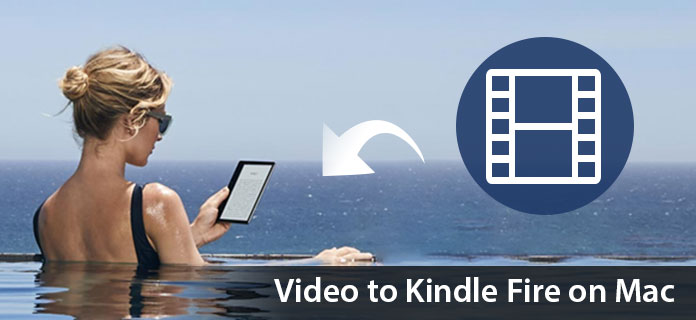
Aiseesoft Mac Video Converter Ultimate er kraftig og populær programvare for videokonvertering for Mac-brukere, som kan konvertere alle populære videoer til Kindle Fire med perfekt kvalitet. Nå tilbyr følgende guide en løsning på hvordan du konverterer video til Kindle Fire på Mac med Aiseesoft Kindle Fire Video Converter for Mac.
Trinn 1 Last ned og installer Kindle Fire Video Converter for Mac
Du kan gratis laste ned Aiseesoft Video Converter for Mac og deretter installere den på din Mac. Etter å ha installert den, kan du starte følgende trinn.

Trinn 2 Legg til video i programmet
Du kan klikke på "Legg til video" -knappen for å legge inn kildevideoen på din lokale plate på Mac. Denne Kindle Fire Video Converter for Mac støtter de mest populære videoformatene.

Trinn 3 Tilpass videoeffekten
Denne Kindle Fire Video Converter for Mac gir brukere kraftige videoredigeringsfunksjoner. Hvis du ikke er fornøyd med den originale videoeffekten, kan du gjøre det klipp av alle videoklipp, beskjære videoramme, legge til tekst / bilde vannmerke, juster videoens lysstyrke, metning, kontrast, fargetone og volum, og så videre. Alle disse redigeringsprosessene kan fullføres i "Rediger" -grensesnittet.

Trinn 4 Velg videoprofil
Klikk på "Profil" -rullegardinlisten for å velge riktig utdataformat i henhold til Kindle Fire. Du kan velge "Generell video"> "MPEG-4-video (* .mp4)" som utdataformat. Du kan justere profilinnstillinger (Encoder, Frame Rate, Resolution, Aspect Ratio and Bitrate) for Kindle Fire ved å klikke på "Innstillinger" -knappen.

Trinn 5 Begynn å konvertere video til Kindle Fire på Mac
Klikk nå på "Konverter" -knappen for å konvertere video til Kindle Fire. Bare noen få minutter vil hele konverteringsprosessen være ferdig, og så kan du glede deg over hvilken som helst video om din nydelige Kindle Fire.

Du kan også sjekke videoopplæringen som nedenfor:

